
【DanDuganオートミキサー】まとめ
 にんじゃ@虚業の申し子
@ninjasound
にんじゃ@虚業の申し子
@ninjasound
まず最初に大事なことですが、基本的にポストフェーダーで各チャンネルにインサートします。 その前にQL/CLの場合はGEQラックにマウントします pic.twitter.com/pO4uuOlCCM
2016-05-23 15:13:19 拡大
拡大
 拡大
拡大
 にんじゃ@虚業の申し子
@ninjasound
にんじゃ@虚業の申し子
@ninjasound
インサートした後、フェーダーをノミナル付近まで上げ、その状態でlevel LEDが常時点灯するまでHAを上げます。 この調整は必ず静音時に行って下さい。マイクをスタンド等に立てて、ルームノイズのみの状態でLEDが常時(ry pic.twitter.com/GVYvdNTnkO
2016-05-23 15:19:18 拡大
拡大
 にんじゃ@虚業の申し子
@ninjasound
にんじゃ@虚業の申し子
@ninjasound
もし、どうしてもlevel LEDを常時点灯させるのにゲインが不足する場合、auto mix gainメーター横のweightを上げる、という手段もあります。本来の目的ではないのですが有効な手段です。 pic.twitter.com/qwvvkaSIsX
2016-05-23 15:21:46 拡大
拡大
 にんじゃ@虚業の申し子
@ninjasound
にんじゃ@虚業の申し子
@ninjasound
話者によって音量の差がある場合、フェーダーで音量を調整したり、場合によってはHAを調整する必要があるかもしれません。そのような場合各チャンネルが検知するルームノイズに差が出るかと思います pic.twitter.com/wBA0xED3Bx
2016-05-23 15:23:56 拡大
拡大
 にんじゃ@虚業の申し子
@ninjasound
にんじゃ@虚業の申し子
@ninjasound
これをweightで調整してやることにより、よりスムーズなオートミックスを実現します。 静音時に各チャンネルのauto mix gainが大体均等になるように調整して下さい。 pic.twitter.com/poPspa2HM1
2016-05-23 15:26:19 拡大
拡大
 にんじゃ@虚業の申し子
@ninjasound
にんじゃ@虚業の申し子
@ninjasound
weightの本来の使い方は前ツイートの通りです。他にはマイクそばにノイズ源がある場合(PCのファン、蜂の巣、ラーメンばかり食べている人等)、weightを下げてノイズを通さないようにする事も出来ますが、そのマイクに入力(話者)があった場合、そのノイズも一緒に通してしまいます
2016-05-23 15:29:50 にんじゃ@虚業の申し子
@ninjasound
にんじゃ@虚業の申し子
@ninjasound
また、weightはあくまでゲイン配分の優先度を調整するものでありデュガンオートミキサーはそもそも「これ以上の入力があれば通す(しきい値)」という、ゲートではありませんし、weightはそのようなスレッショルドではありません!!
2016-05-23 15:32:29 にんじゃ@虚業の申し子
@ninjasound
にんじゃ@虚業の申し子
@ninjasound
以上がとりあえずつないで使うための基本的な設定です。日本担当が口を酸っぱくして言っていますが、この際全ての接続されたマイクは、マイク一本分のゲインを分け合っています。 各チャンネルの緑のメーターを合計すると、一本のメーターがフルになる計算です。
2016-05-23 15:40:56グループ
の説明です。
 にんじゃ@虚業の申し子
@ninjasound
にんじゃ@虚業の申し子
@ninjasound
まずはグループから。 一つの操作室から複数の部屋をコントロールする場合や、イベント現場にて実況等、イベントに直接関係ない別送りもコントロールする場合、3つまでのグループを使用して別個にコントロールする事が可能です。 3つのグループ=3つのデュガンミキサーと考えて頂ければ、と
2016-05-24 05:07:47 にんじゃ@虚業の申し子
@ninjasound
にんじゃ@虚業の申し子
@ninjasound
写真はQLのデュガン9-16chを2つのグループに分けた例です。 想定としては、最初の5ch(グループa)はステージ、後ろ3ch(グループb)はオンサイトの実況。 又は会館等の大会議室、小会議室等。 グループは互いに干渉しません。 pic.twitter.com/Ps8fERZq9Y
2016-05-24 05:13:45 拡大
拡大
 にんじゃ@虚業の申し子
@ninjasound
にんじゃ@虚業の申し子
@ninjasound
設定方法は、チャンネル毎のgroupボタンを押して、希望のグループに設定します。2つ以上のグループが設定されると、上部にマスターコントロールが出現し、これが各グループのマスターコントロールになります。それぞれの機能は次のツイートで pic.twitter.com/yLmv5tgwTt
2016-05-24 05:16:49 拡大
拡大
 にんじゃ@虚業の申し子
@ninjasound
にんじゃ@虚業の申し子
@ninjasound
まずはMUTEボタン これはグループ内の全てのチャンネルをミュートします。 写真はグループAをミュートした状態です。 pic.twitter.com/Nd6lmEA0C4
2016-05-24 05:19:09 拡大
拡大
 にんじゃ@虚業の申し子
@ninjasound
にんじゃ@虚業の申し子
@ninjasound
次に(マスター)プリセットボタン このボタンを押すと、グループ内の各チャンネルがmanモード(オートミックス処理されないモード)、autoモード(オートミックス)、muteモードのいずれかのモードになるよう設定する事ができます。 pic.twitter.com/6VUsuwBMs1
2016-05-24 05:24:17 拡大
拡大
 にんじゃ@虚業の申し子
@ninjasound
にんじゃ@虚業の申し子
@ninjasound
設定方法は、各chのpresetボタンを押して、希望のプリセットに設定します。 左からman(マニュアル)、out、muteに設定。現在のモードは相違しますが、マスタープリセットボタンを押すとプリセットに設定したモードに戻ります pic.twitter.com/jLyQabBz4N
2016-05-24 05:42:58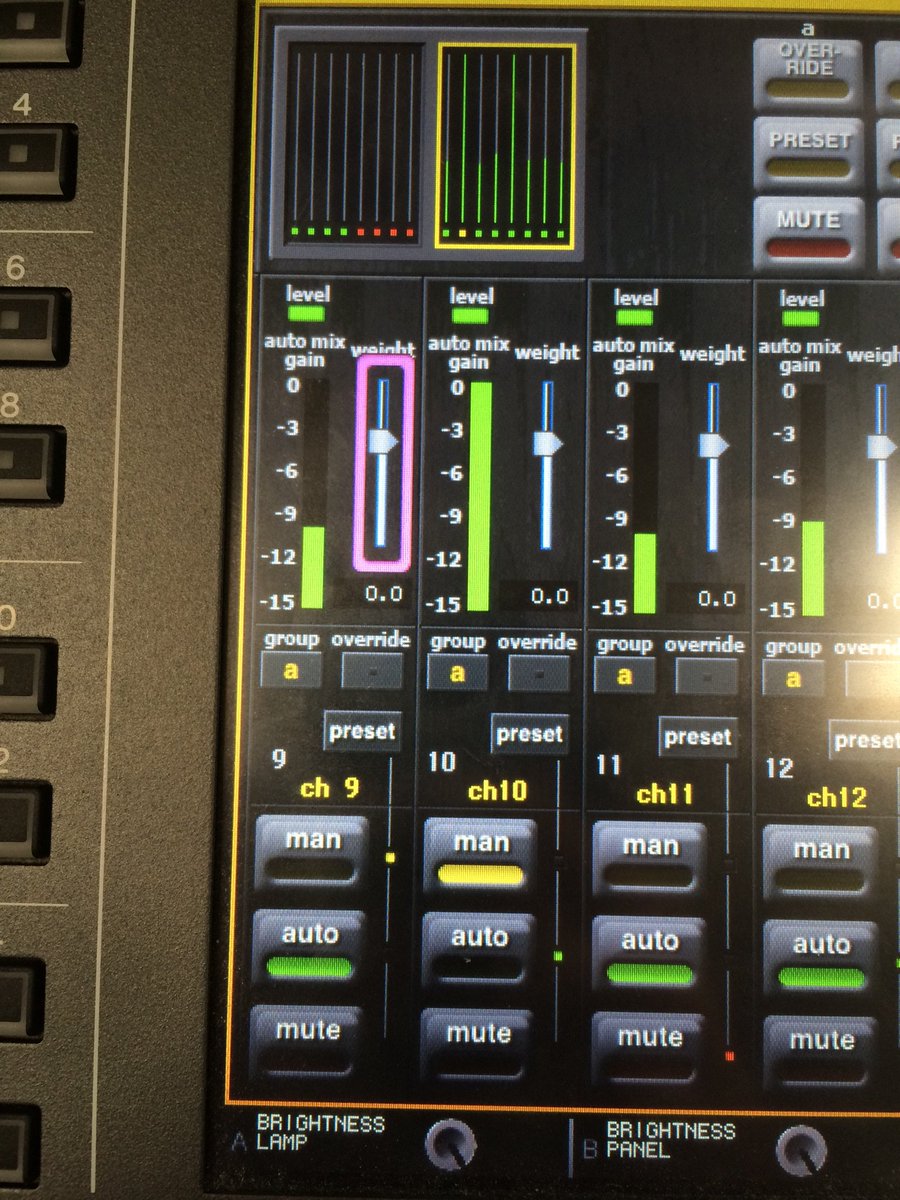 拡大
拡大
オーバーライド
の説明です。
 にんじゃ@虚業の申し子
@ninjasound
にんじゃ@虚業の申し子
@ninjasound
モード3つ目はオーバーライド このボタンを押すと、予め設定されたチャンネルのみmanモードになり、他のチャンネルは全てミュートされます。 司会者が一区切りつけて締める場合などに便利です。
2016-05-24 05:46:38 にんじゃ@虚業の申し子
@ninjasound
にんじゃ@虚業の申し子
@ninjasound
設定方法は、各チャンネルのoverrideボタンを押して、マスターオーバーライドボタンを押した際にmanモードに移行するチャンネルを設定します。 写真はch1をオーバーライドに設定し、マスタープリセットを押した状態です。 pic.twitter.com/QtYnKoIq8m
2016-05-24 05:53:04 拡大
拡大
 にんじゃ@虚業の申し子
@ninjasound
にんじゃ@虚業の申し子
@ninjasound
ミキサー本体にミュート(ヤマハデジタルミキサーですとON)ボタンがあるのに何故デュガンミキサーに⁉︎と思いませんか? 実はこれ、プリフェーダーでインサートする時には必須なのです。
2016-05-24 06:07:04どうして「ミュート」ボタンが付いているの?(卓にも付いてるのに…)
説明をする前に、基本動作を立ち返ってみましょう。
 にんじゃ@虚業の申し子
@ninjasound
にんじゃ@虚業の申し子
@ninjasound
その前にデュガンオートミキサーの基本的な動作原理の説明を。 PAをしている方なら分かるかと思いますが、オンになるマイクが増える程、ハウリングマージンが減ったり、俗に言う、被りが増えるのをお分かりいただけるでしょうか? 収録の方ですと、マイクが増えるとアンビエントノイズが増えるかと
2016-05-24 06:10:16 にんじゃ@虚業の申し子
@ninjasound
にんじゃ@虚業の申し子
@ninjasound
では、「マイク一本をみんなで回して使えばいいじゃない」となるのですが現実にはそうもいきません。特に同時に喋る人が離れてる場合、瞬時に一本のマイクに寄ってきてもらう、というのは不可能です。
2016-05-24 06:12:27